Mündəricat
Əgər siz Excel-də bir xanada nömrə olub-olmadığını saymağın ən asan yollarını axtarırsınızsa onda bu məqaləni buna layiq görəcəksiniz. Bəzən sütunda müxtəlif mətnlər, rəqəmlər və digər növ dəyişənlər qarışdırılır. Əgər siz rəqəmlərə əsaslanan xanaları saymaq istəyirsinizsə, onda gəlin bu məqaləni nəzərdən keçirək.
İş kitabını endirin
Nömrəli Hüceyrələri Sayın.xlsx
Hüceyrədə Nömrə Varsa Saymağın 7 Yolu
Mən aşağıdakı cədvəldən istifadə etmişəm, burada Ölçü sütun həm mətn, həm də rəqəm dəyişənlərim var. Burada, bu sütundakı rəqəmlərə əsasən buradakı xanaların sayını saymaq istərdim. Aşağıdakı misaldan istifadə etməklə yollarla tanış olacaqsınız.
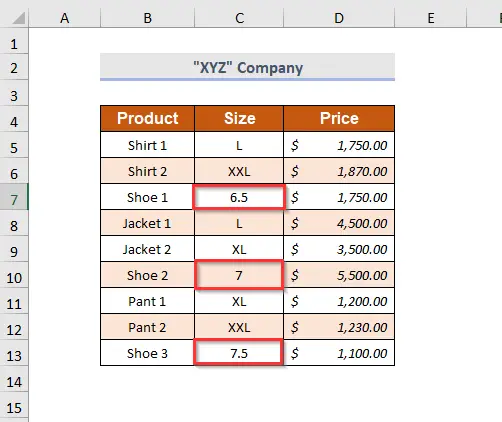
Metod-1: COUNT funksiyasından istifadə edərək
Nömrəli Hüceyrələri saya bilərsiniz. COUNT funksiyasından istifadə edərək nömrələri olan xanaları saymaq. Bu halda mən Ölçü sütunundan istifadə edəcəyəm ki, ədədləri ehtiva edən xanaların sayını hesablayacağam. Bu məqsədlə mən Sayma sütununu əlavə etdim.
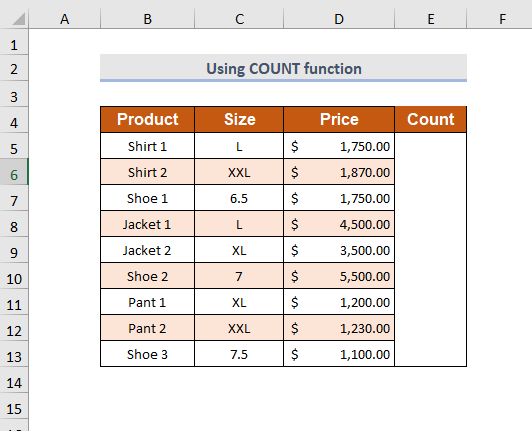
Addım-01 :
➤ Say sütununda çıxış xanasını seçin
=COUNT(C5:C13) Burada, C5:C13 qiymətlər diapazonudur
COUNT funksiyası rəqəmləri ehtiva edən xanaların sayını hesablayacaq.
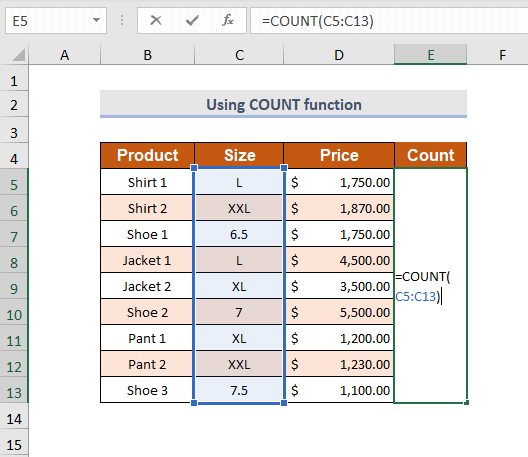
Addım-02 :
➤ ENTER düyməsini basın
Sonra Ölçüdə nömrələri olan xanaların sayını alacaqsınızsütun .
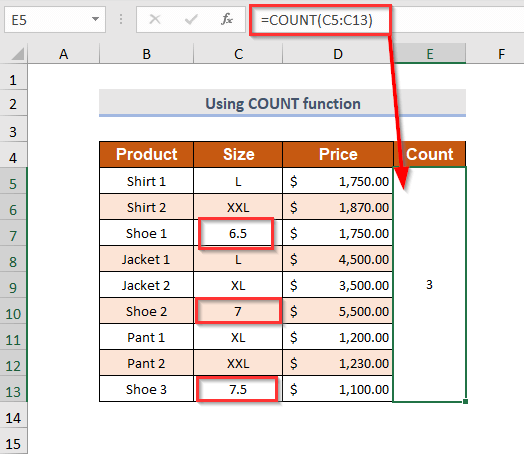
Əlaqədar Məzmun: Mətnlə Hüceyrələri Saymaq üçün Excel Düsturu (Pulsuz İş Kitabını Yükləyin)
Metod-2 : Nömrələri
<0 olan Hüceyrələri Saymaq üçün COUNTIF Funksiyasından İstifadə Etmək Siz COUNTIF funksiyasındanistifadə edərək, tərkibində nömrələr olan xanaları saya biləcəksiniz. Burada rəqəmləri ehtiva edən xanaların sayını hesablamaq üçün Ölçü sütunudən istifadə edəcəyəm. 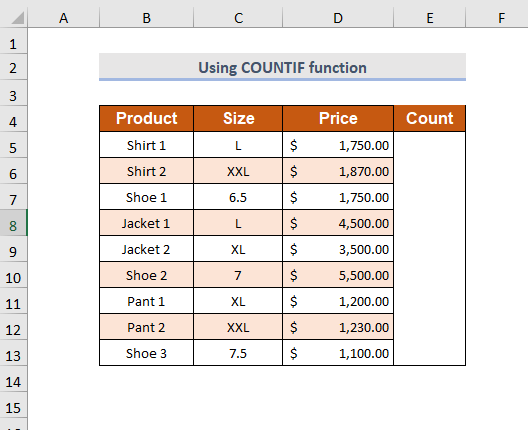
Addım-01 :
➤ Say sütununda çıxış xanasını seçin
=COUNTIF(C5:C13,"*") Burada C5:C13 dəyərlər diapazonu
və joker simvoldan əvvəl istifadə olunur ki, bu da Bərabər deyil mənasını verir.
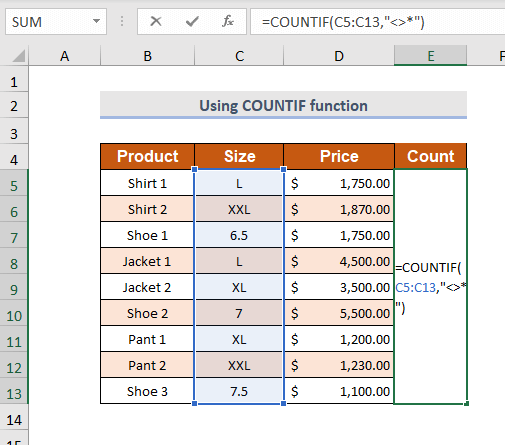
Addım-02 :
➤ ENTER düyməsini basın
Bundan sonra -də nömrələri olan xanaların sayını alacaqsınız Ölçü sütunu .
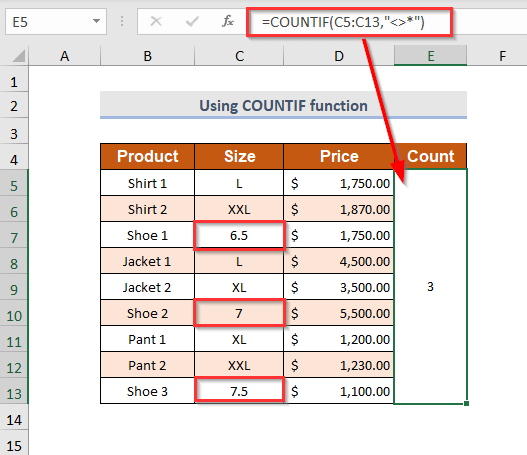
Əlaqədar Məzmun: Excel-də Boş Olmayan Hüceyrələri Sayın (6 Faydalı Metod)
Metod -3: Nömrə və Mətn Olan Xanaların Sayılması
Fərz edək ki, indi siz Ölçü sütununda həm rəqəmləri, həm də mətnləri ehtiva edən xanaların ümumi sayını saymaq istəyirsiniz. Bunu etmək üçün siz COUNTA funksiyasından istifadə etməlisiniz.
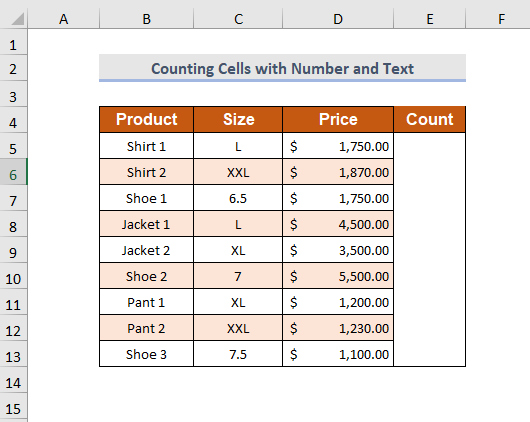
Addım-01 :
➤Seçin Say sütunundakı çıxış xanası
=COUNTA(C5:C13) Burada C5:C13 qiymətlər diapazonudur
COUNTA funksiyası rəqəmlər və mətnlər olan xanaların sayını hesablayacaq.
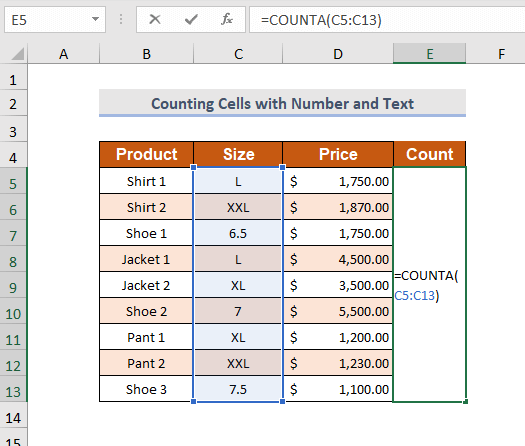
Addım-02 :
➤ ENTER düyməsini basın
Beləliklə, əldə edəcəksiniz Ölçü sütununda rəqəmlər və mətnlər olan xanaların sayı.
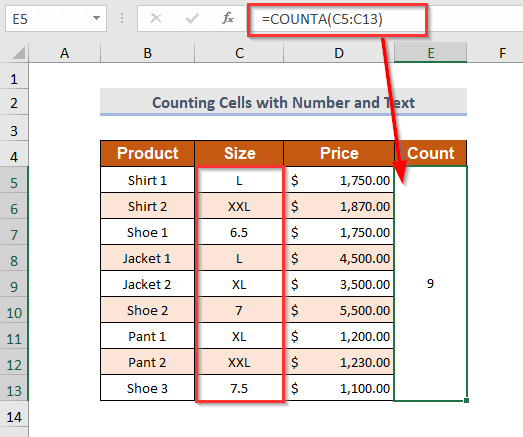
Daha çox oxuyun: Excel-də Xüsusi Mətn Tərkibində Xanaları Sayın
Metod-4: Filtrlənmiş Cədvəldə Rəqəmləri Olan Hüceyrələrin Sayılması
Fərz edək ki, siz süzülmüş verilənlər cədvəlində nömrələri saymaq istəyirsiniz, lakin bu halda cəmi rəqəmləri əldə edəcəksiniz. süzülmüş sütunda göstərilən dəyərlər. Lakin siz görünən dəyərləri yalnız filtrdən sonra bu üsula əməl etməklə hesablaya bilərsiniz.
Məlumat cədvəlini süzməzdən əvvəl SUBTOTAL funksiyasından istifadə etməlisiniz.

Addım-01 :
➤ Say sütununda çıxış xanasını seçin
=SUBTOTAL(102,C5:C13) Burada 102 COUNT funksiyasından istifadə etmək üçün istifadə olunur
C5:C13 dəyərlər diapazonudur

Addım-02 :
➤ ENTER düyməsini basın
Sonra nömrəni alacaqsınız Ölçü sütununda filtrləmədən əvvəl nömrələri olan xanalar.
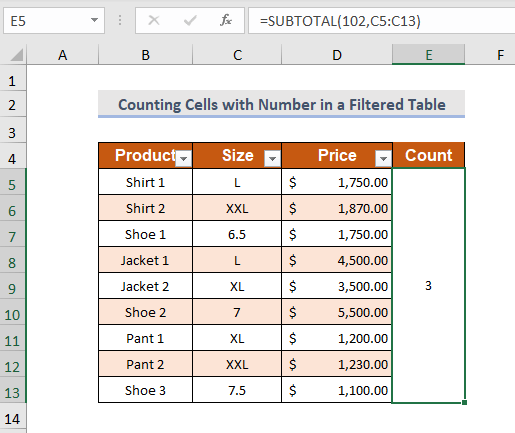
Addım-03 :
➤Filtr edin ehtiyaclarınıza uyğun məlumat cədvəli
Sonra siz Ölçü sütununda nömrələri olan xanaların sayını alacaqsınız, bu da gizlədilmir.
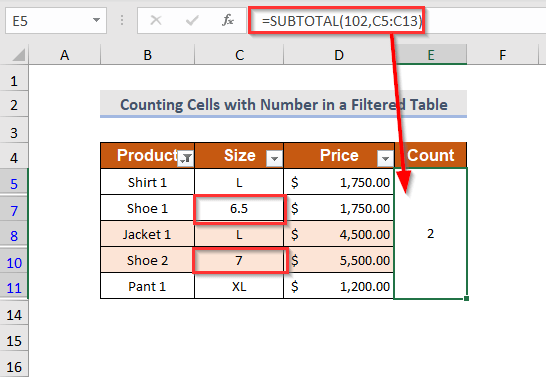
Oxşar oxunuşlar
- Excel-də tək və cüt ədədləri necə saymaq olar (3 asan yol)
- Yalnız saymaq Excel-də görünən xanalar (5 hiylə)
- Excel-də doldurulmuş xanaları necə saymaq olar (5 sürətli üsul)
- doldurulmuş xanaları necə saymaq olar Excel Us VBA (7Metodlar)
Metod-5: Tək meyarlı xanaların sayılması
Fərz edək ki, indi Qiymət sütununda olan xanaların sayını saymaq istəyirsiniz. rəqəmlər.
Burada, Qiymət -un yalnız Ayaqqabı üçün Məhsul kimi olması meyarlarına əsasən xanaları sayacaqsınız.

Addım-01 :
➤ Say sütununda çıxış xanasını seçin
=COUNTIF(B5:B13,"*Shoe*") Burada, B5:B13 dəyərlər diapazonudur
ayaqqabı meyardır,
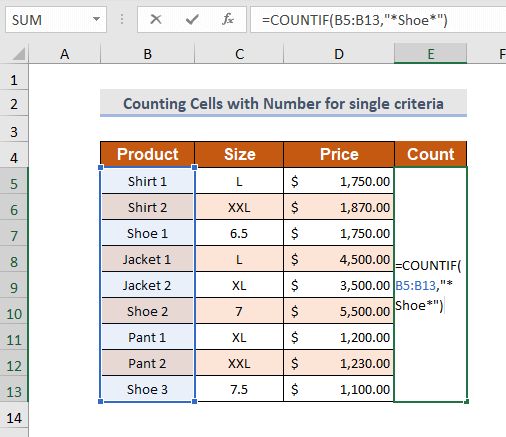
Addım-02 :
➤ ENTER
Bu yolla siz Qiymət sütununda kriteriyalara əsasən nömrələri olan xanaların sayını əldə edəcəksiniz.
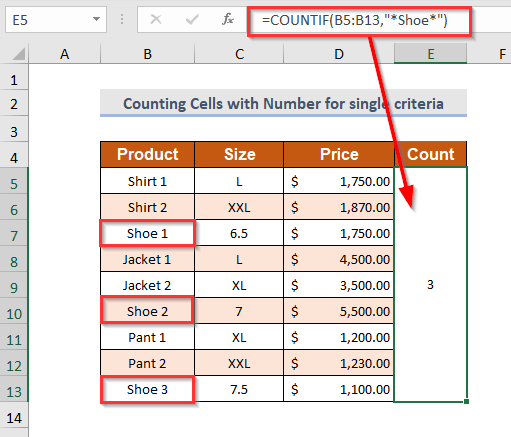
Ətraflı oxuyun: Excel-də şərtlə boş olmayan xanaları necə saymaq olar (6 üsul)
Metod- 6: Çox Kriteriyalı Hüceyrələri Saymaq üçün COUNTIFS Funksiyasından istifadə
Tutaq ki, indi nu olan xanaları saymaq istəyirsiniz Qiymət sütununda iki kriteriya əsasında. Buradakı birinci meyar Metod-5 ilə eynidir, ikinci meyar isə Qiymət 1,500.00$ -dən böyük olmalıdır. Bunu COUNTIFS funksiyasından istifadə etməklə edə bilərsiniz.
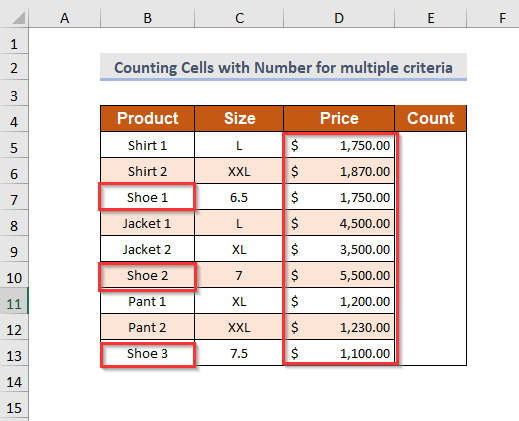
Addım-01 :
➤Seçin Say sütununda çıxış xanası
=COUNTIFS(B5:B13,"*Shoe*",D5:D13,">1500") Burada B5:B13 ilk meyardırdiapazon
Ayaqqabı birinci meyardır
D5:D13 ikinci meyar üçündür
“> 1500” ikinci meyardır.
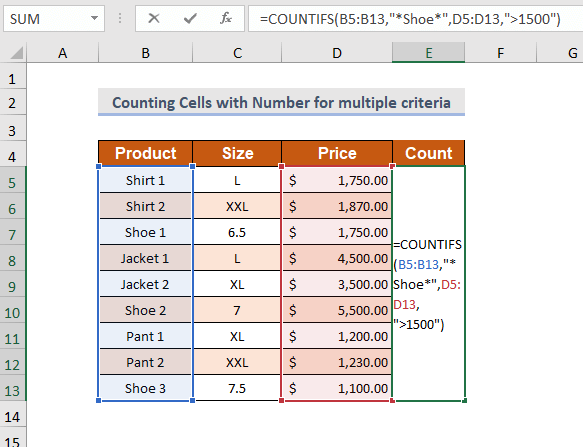
Addım-02 :
➤ ENTER düyməsini basın
Daha sonra siz Qiymət sütununda çoxsaylı kriteriyalara əsaslanan nömrələri ehtiva edən xanaların sayını əldə edəcəksiniz.
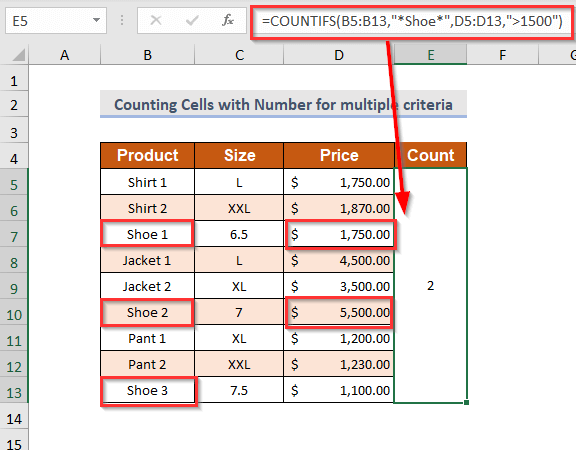
Metod-7 : Nömrəsi
<0 olan Hüceyrələri Saymaq üçün SUMPRODUCT Funksiyasından İstifadə Siz SUMPRODUCT funksiyasındanistifadə edərək ədədləri olan xanaları saya biləcəksiniz. Bu halda, mən ədədləri ehtiva edən xanaların sayını hesablamaq üçün Ölçü sütunuistifadə edəcəyəm. 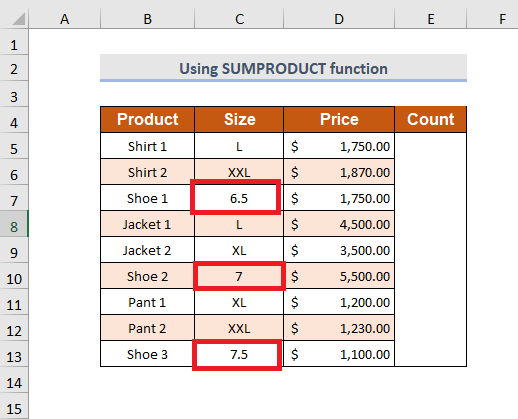
Addım-01 :
➤ Say sütununda çıxış xanasını seçin
=SUMPRODUCT((--ISNUMBER(C5:C13))) Burada, C5:C13 aralıq ,
T o ISNUMBER funksiyası rəqəmlərin olub olmadığını yoxlayacaq və sonra DOĞRU<2-ni qaytaracaq> və heç bir nömrə yoxdursa, YANLIŞ qaytaracaq. Sonra — DOĞRU -ni 1 -ə və YANLIŞ -ni 0 -ə çevirəcək.
Sonra SUMPRODUCT funksiyası dəyərləri yekunlaşdıracaq.
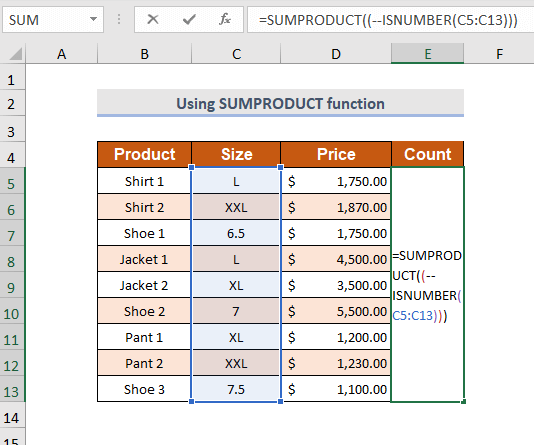
Addım-02 :
➤ düyməsini basın ENTER
Sonra siz Ölçü sütununda nömrələri olan xanaların sayını alacaqsınız.
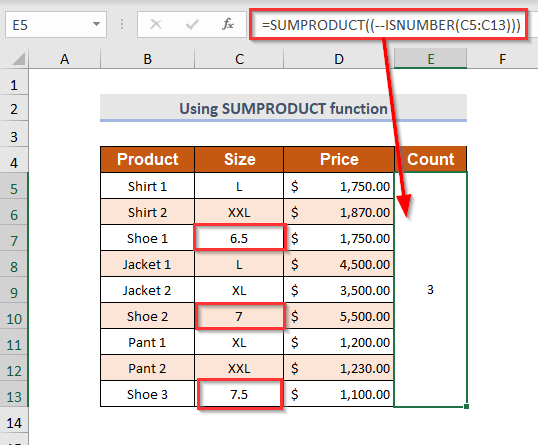
Təcrübə Bölməsi
Özünüz məşq etmək üçün sağ tərəfdəki hər vərəqdə hər bir üsul üçün aşağıdakı kimi bir Təcrübə bölməsi təqdim etdik. Zəhmət olmasa, özünüz edin.
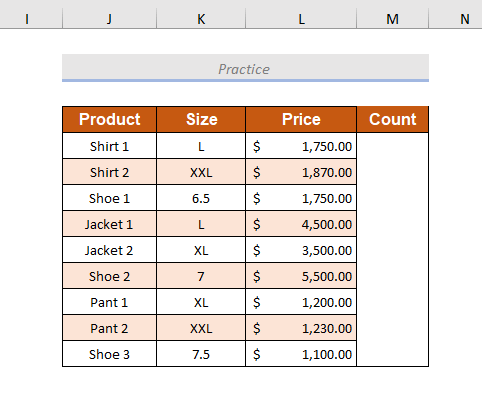
Nəticə
Bu məqalədə Excel-də bir hüceyrədə nömrənin olub olmadığını hesablamağın ən asan yollarını əhatə etməyə çalışdım. Ümid edirəm ki, faydalı tapacaqsınız. Hər hansı təklif və ya sualınız varsa, onları bizimlə bölüşməkdən çekinmeyin.

